Annuncio pubblicitario
Il tuo Mac impiega un'eternità ad avviarsi? Ecco come velocizzarlo.
Ti abbiamo mostrato come velocizzare il processo di spegnimento del tuo Mac Mac impiega troppo tempo a spegnersi? 7 suggerimenti e correzioni da provareIl tuo Mac impiega un'eternità a spegnersi? Prova questi suggerimenti per risolvere gli arresti lenti di macOS. Leggi di più , ma per qualche motivo non abbiamo mai fornito un elenco di modi per accelerare l'avvio. Si scopre che ci sono un sacco di cose che puoi fare per accelerare potenzialmente il processo, partendo da semplici e lavorando su cose più grandi.
La soluzione definitiva è avviare OS X da a disco a stato solido 101 Guida alle unità a stato solidoLe unità a stato solido (SSD) hanno davvero preso d'assalto il mondo dell'informatica di fascia media. Ma cosa sono? Leggi di più , comunemente chiamato SSD. Ci occuperemo più avanti di questo elenco, ma prima esaminiamo alcuni dei modi più immediati che puoi potenzialmente accelerare il tempo di avvio.
La maggior parte di ciò che abbiamo delineato qui non dovrebbe causare la perdita di dati, ma è meglio prevenire che curare. Assicurati di avere un sistema di backup per il tuo Mac L'ultima soluzione di backup triplo per il tuo Mac [Mac OSX]Come sviluppatore qui su MakeUseOf e come qualcuno che guadagna tutto il suo reddito lavorando online, è giusto dire che il mio computer e i miei dati sono piuttosto importanti. Sono impostati perfettamente per la produttività con ... Leggi di più e che i backup siano aggiornati, prima di provare qualsiasi cosa delineata qui.
Verifica il tuo disco rigido e le autorizzazioni
Cerca e risolvi i problemi del disco rigido che potrebbero causare il blocco del boot.
Questa è una cosa semplice da provare prima. Aperto Utilità disco, che puoi trovare utilizzando Spotlight o utilizzando il Finder andando a applicazioni, poi Utilità.

Nel pannello di sinistra vedrai i tuoi dischi rigidi. Fare clic sulla partizione di avvio, quindi fare clic su Verifica delle partizioni del disco. Se Utility Disco segnala un problema, fare clic su Ripara permessi del disco. Al termine, fai clic su Verifica disco per verificare la presenza di errori; di nuovo, se Utility Disco segnala un problema, fai clic su "Ripara disco".
Ripristina la tua PRAM / NVRAM
Cancella le impostazioni utilizzate dal tuo Mac all'avvio, comprese quelle errate che potrebbero rallentarti.
Se premi "Muto" sul tuo Mac e poi lo riavvii, non sentirai il suono di avvio della firma quando si accende.
Come fa il tuo Mac a sapere che il tuo Mac è disattivato, prima che il sistema operativo si avvii? A causa della PRAM.
Il tuo Mac ha un tipo speciale di memoria chiamato PRAM o NVRAM sui Mac più recenti. Questa memoria è diversa dalle altre RAM in quanto non viene cancellata allo spegnimento e memorizza tutti i tipi di impostazioni come il volume del sistema e il disco di avvio designato.
A volte, tuttavia, cerca il disco di avvio errato e quando ciò accade dovresti ripristina la PRAM del tuo Mac Come eseguire un ripristino SMC e PRAM / NVRAM sul MacUn ripristino di SMC e PRAM / NVRAM può aiutare qualsiasi Mac, inclusi MacBook Pro e MacBook Air, a funzionare di nuovo senza problemi. Leggi di più . Farlo è semplice: innanzitutto, spegni il Mac. Quindi, quando lo avvii, premi i tasti Comando, Opzione, P e R contemporaneamente.
Controlla le tue app di avvio e gli elementi di accesso
Impedisci l'apertura automatica dei programmi all'avvio, quindi non rallentano l'avvio.
Il tuo Mac probabilmente avvia alcuni programmi quando accedi, il che richiede tempo. Se preferisci avviare questi programmi da solo in seguito, vai a Preferenze di Sistema, clic Utenti e Seleziona il tuo utente, quindi premi il tasto Articoli di accesso pulsante.
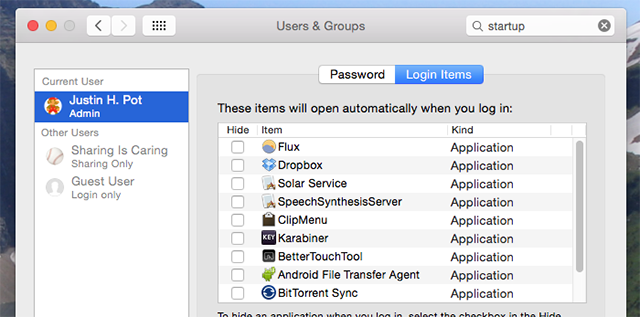
Rimuovi qualsiasi elemento da questo elenco che non desideri avviare all'avvio.
Alcuni programmi vengono avviati prima dell'accesso: rimuoverli richiede un po 'più di lavoro. Apri Finder, quindi (nella barra dei menu nella parte superiore dello schermo) fai clic su Partire seguito da Vai alla cartella. Nella finestra che si apre, inserisci / Volumes / Macintosh HD / Library / StartupItems /
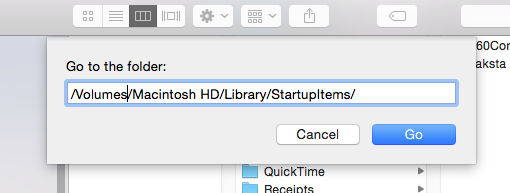
Se la partizione di avvio si chiama qualcosa di diverso da "Macintosh HD", utilizzare quello.
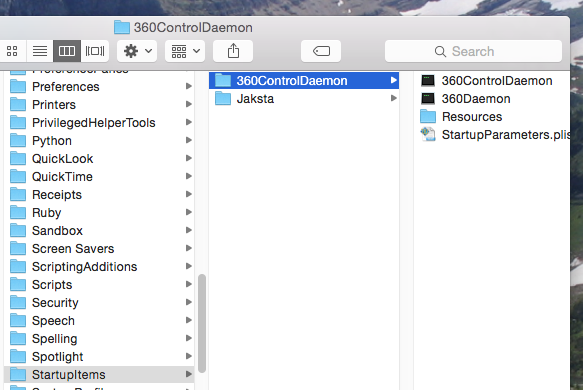
Ora stai guardando la cartella nascosta che dice al tuo Mac quali applicazioni avviare all'avvio. Se riconosci qualcosa qui che non hai più installato, elimina le cartelle pertinenti.
Un'ultima cosa: per impostazione predefinita, il tuo Mac riapre i programmi all'avvio che hai aperto allo spegnimento. Puoi disattivarlo prima di chiudere, con un semplice segno di spunta:
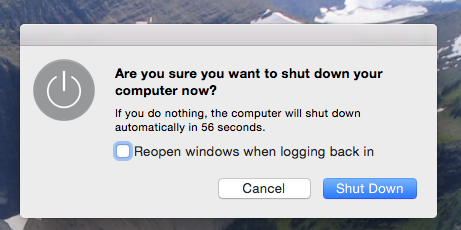
Per un riavvio più rapido, assicurati che questa casella non sia selezionata.
Liberare spazio sul disco rigido
È improbabile, ma uno spazio libero insufficiente sull'unità di avvio può causare problemi all'avvio. Elimina alcune cose per velocizzare le cose.
Se il disco di avvio è quasi pieno, potrebbe rallentare il tempo di avvio. Abbiamo delineato tutti i tipi di suggerimenti per risparmiare spazio per il tuo Mac Disco di avvio quasi pieno? 6 suggerimenti per risparmiare spazio per i Mac criticamente gravatiSia che ti stia chiedendo se la tua unità completa influisce sulle prestazioni o desideri solo un po 'di spazio in più, alcuni semplici passaggi possono liberare molto spazio. È una buona idea partire tra le cinque ... Leggi di più , inclusi strumenti che ti mostrano dove sono i tuoi file più grandi.
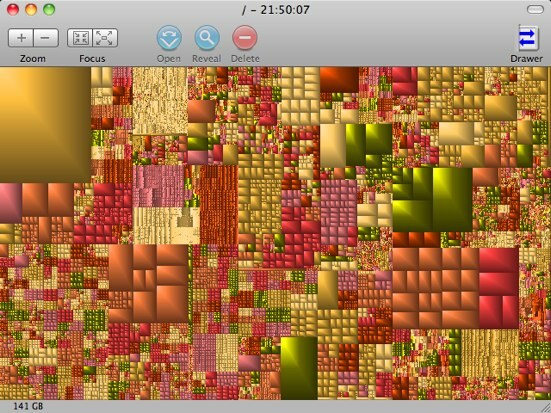
Altri strumenti, come la versione completa di CCleaner per Mac La versione completa di CCleaner è ora disponibile per MacNon importa quanto i Mac siano intuitivi e, secondo quanto riferito, "senza problemi", credetemi, diversi mesi dopo di te aggiungi centinaia di file, applicazioni e scarica migliaia di pagine Web, il tuo nuovo brillante iMac o MacBook Aria... Leggi di più , può aiutarti a eliminare le cache e altri file che non ti servono più. E se non parli mai una lingua diversa dall'inglese, Il monolingue può eliminare le lingue extra sul tuo Mac Monolingue: rimuovi le lingue che non usi dal tuo MacLibera spazio sul tuo Mac: elimina le lingue che non utilizzerai mai. Monolingue è una semplice app per Mac che chiunque cerchi più spazio sul disco rigido dovrebbe dare un'occhiata. I dischi rigidi moderni sono ... Leggi di più per liberare spazio.
Elimina font non utilizzati
Elimina i caratteri che non usi, quindi il tuo Mac non ha bisogno di inizializzarli all'avvio.
Puoi usa Fontbook per gestire i caratteri sul tuo Mac Gestisci i tuoi caratteri con il pannello Font e il libro dei font [Mac] Leggi di più e se sei preoccupato per il tempo di avvio, è una buona idea ripulirlo di tanto in tanto.
Attiva accesso automatico
Accedi automaticamente, quindi non è necessario digitare la password a metà del processo di avvio
Questo non accelererà necessariamente l'avvio del Mac, ma rimuove un passaggio dal processo. Con l'accesso automatico attivato, puoi allontanarti dal tuo Mac di avvio fino a quando il tuo sistema non è completamente pronto, senza la necessità di digitare la password a metà del processo. Mentre ci sono problemi di sicurezza con questo approccio, certamente accelera le cose.
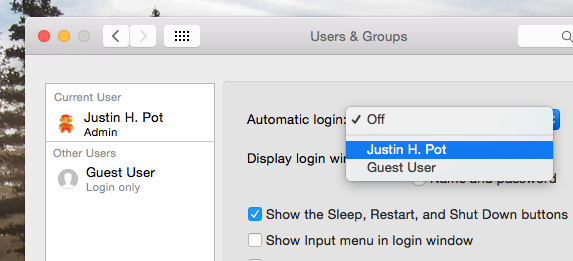
In Preferenze di Sistema, clicca utenti, quindi trova il file Opzioni di accesso pulsante in basso a sinistra. Da qui è possibile abilitare l'accesso automatico.
Reinstalla OS X
Se nulla sembra funzionare, perché non ricominciare?

Se nulla sembra velocizzare il tuo tempo di avvio, questa è l'opzione nucleare: partire da zero. Simon ti ha mostrato come reinstallare OS X per un Mac veloce e perfettamente pulito Come reinstallare macOS per un Mac pulito e veloceDevi ripristinare il tuo Mac alle impostazioni di fabbrica? Ecco come installare una nuova copia di macOS e cancellare tutto. Leggi di più . Se sei convinto che i tuoi problemi di avvio siano legati al software, questo è l'ultimo test. Se il tuo Mac si avvia ancora lentamente, il problema è il tuo hardware.
Ottieni un SSD per tempi di avvio davvero rapidi
La soluzione definitiva: sostituisci il tuo disco rigido con un SSD molto più veloce .
Se vuoi che il tuo Mac si avvii più velocemente (e faccia quasi tutto più velocemente), questa è la soluzione più potente: un'unità a stato solido.
Tutti i nuovi MacBook sono dotati di un SSD e anche molti nuovi iMac e Mac mini vengono forniti con loro (o un ibrido noto come Fusion Drive Cos'è Fusion Drive di Apple e come funziona?Le unità a stato solido sono fantastiche. L'unico inconveniente è che l'archiviazione a stato solido è ancora proibitiva per l'archiviazione di molti dati. I giorni degli SSD economici non sono probabilmente così lontani, ma per ... Leggi di più ). Se il tuo Mac non è uno di questi, tuttavia, puoi sostituire l'unità corrente con un SSD. La presa? A meno che tu non abbia fondi infiniti, probabilmente finirai con meno spazio sul disco rigido. Se sei interessato, questa discussione sui forum di supporto di Apple ha tutte le informazioni di cui potresti aver bisogno.

In alcuni Mac è possibile utilizzare un SSD come unità di avvio e allo stesso tempo utilizzare un disco rigido convenzionale per i dati. James ti ha mostrato come scambiare l'unità DVD del tuo MacBook con un SSD Come sostituire l'unità DVD del tuo Macbook con un SSDIl tuo vecchio laptop Apple sta iniziando a lottare? Il tempo di avvio è così lungo che puoi effettivamente uscire e comprare un caffè? Se è così, forse è il momento di pensare di aggiornare il tuo principale ... Leggi di più . I MacBook più recenti non sono dotati di unità ottiche da sostituire, ovviamente, ma se hai un laptop vecchio di un paio d'anni, questa è un'opzione solida.
Che altro accelera il tempo di avvio del Mac?
Ho provato a pensare a tutto per questa guida, ma è possibile che mi sia perso qualcosa. Quindi mi rivolgo a voi, lettori: cosa dovrebbe essere in questo elenco, ma non lo è? Trasformiamo la sezione commenti nella risorsa definitiva per Mac con avvio più veloce!
Quali suggerimenti per risparmiare tempo hai per migliorare i tempi di avvio di OS X?
Justin Pot è un giornalista tecnologico con sede a Portland, nell'Oregon. Ama la tecnologia, le persone e la natura - e cerca di goderne tutte e tre quando possibile. Puoi chattare con Justin su Twitter, in questo momento.


